本文所分享的知识点是【Excel2010怎么预览与打印面试评价表?】,欢迎您喜欢我爱IT技术网所分享的教程、知识、经验或攻略,下面是详细的讲解。
Excel2010怎么预览与打印面试评价表?
用户在制作好“面试评价表”之后,如果需要将其打印出来,首先要对“面试评价表”进行打印预览。如果对打印的效果不满意,则可以重新进行页面设置,直至打印的预览效果满意为止。
1、打印预览
在“文件”菜单中选择“打印”命令,则可在右侧的预览视图中预览“面试评价表”效果。

2、单击“页面设置”链接
此时看到页面左右边距不一致,还需对页面进行设置,单击“打印”选项下的“页面设置”链接。
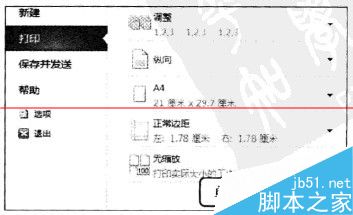
3、设置居中方式
弹出“页面设置”对话框,切换至“页边距”选项卡,在“居中方式”选项区域中选择“水平”复选框。
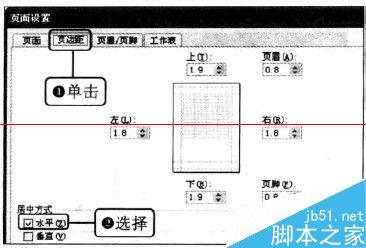
4、显示页面设置效果
单击“确定”按钮返回到打印预览视图中,可以看到表格以水平方向的居中方式显示。
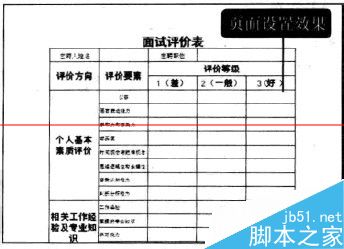
5、设置打印份数并打印
在“份数”文本框中输入“3”,再单击“打印”按钮,即可打印3份“面试评价表”。此时,在任务栏右侧的通知区域显示了打印机图标,双击该图标即可弹出窗口,在其中可以看到当前打印的文件名称、状态、大小等信息。
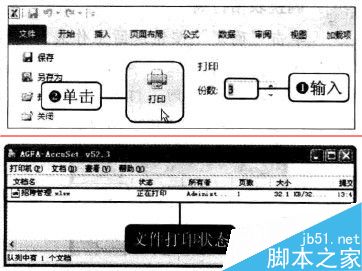
关于Excel2010怎么预览与打印面试评价表?的相关讨论如下:
相关问题:怎么在Excel2010中全屏显示打印预览
答:Excel 2010要实现传统的全屏打印预览得将打印预览的按钮添加到工具栏中: 1. 在文件选项卡中选择选项——快速访问工具栏,或在选项卡或快速访问工具栏中右击,选择“自定义快速访问工具栏”,如图1: 2. 在自定义快速访问工具栏中,先选择“所有命令”... >>详细
相关问题:EXCEL2010预览和打印时不显示表格且内容不全,求解?
答:这是页面设置成了1页宽1页高的原因。 >>详细
相关问题:office2010 excel 打印预览怎么办?
答:安装虚拟打印机准备工作: 1. 在桌面选中“我的电脑”,鼠标右键选择“管理”; 2. 在“管理”窗口中,选劝服务和应用程序”扩展项目下的“服务”选项,在右侧出现系统服务列表中找到“Print Spooler”服务,双击进入“Print Spooler”服务设置; 3. 在“Print... >>详细
- 评论列表(网友评论仅供网友表达个人看法,并不表明本站同意其观点或证实其描述)
-
